PageMeUp是一个易于使用的页面布局壶,为OS X创建的网站,杂志,宣传册,宣传单......它可以让您快速布局文本和图像以最简洁,并获得专业的PDF文档或者建立自己的网站。点击看只需拖动,进口或粘贴图片和文字到PageMeUp文档,然后调整,并将其放置在页面上。一个强大的捕捉助手会帮你在页面上对齐框。编辑和格式化文本,缩放图像(自定义,配合,填写),应用ICC色彩配置文件,阴影,填充或渐变背景,边框,面具,旋转,透明度,翻转,网页链接,网页的HTML元......然后打印或导出为PDF,HTML,TIFF,PNG或JPG使用ICC色彩配置文件(CMYK或RGB),压缩,质量和分辨率。
什么在此版本中是新的
- 修正了一个错误,在放大的文档视图用捏的手势。
- 修正包含链接复制/粘贴文本时的错误。
- 更改HTML页面的文件名时,修正了视觉错误。 html页面的新名称现在正确地在窗口的底部显示。
- 修正了滚动BOOK页面列表时,视觉错误。
- 在其他小的修正和改进。
什么在1.1版本的新:
- 在添加了面具多边形。设置的文本框和图像框的掩膜为“多边形”,那么选择的边数。
- 在添加了面具星。设置的文本框和图像框的掩膜为“星”,然后选择该顶点的数目和插入值。
- 在PageMeUp正常出口rects,圆角rects,椭圆形,多边形和明星PDF和HTML。当导出为HTML,PageMeUp出口箱既可以作为HTML,可选择文本,或在选定的分辨率固定图像(标记复选框导出为图片的督察/网络/ HTML面板上)。
- 在PageMeUP现在可以导入EPS图像文件。按任何其它图像(TIF,GIF,PNG,JPG,PDF ...)的EPS图像文件拖动到页面上,将其导入到文档中。你也可以拖动EPS文件到现有的图像框页面上的图片框中输入该图像。导入或按Command-D:最后,您可以通过选择菜单项文件中导入图像文件。如果没有选择的图像中,PageMeUp了将导入了一个全新的形象框内的图像。如果选择的图像框,PageMeUp将导入所选择的图像框之内的图像。
- 添加页面图标预览页面列表上的文档窗口的左侧。
- 补充现有的URL弹出菜单的督察/网络/链接面板。选择图像框或文本框中,选中面板上的复选框,链接督察/网络/链接,然后选择从链接弹出菜单中的项目外部URL。现在,您可以快速地从弹出的现场URL右侧挑你先前定义的外部URL。
- 您现在可以得到一个多页PDF预览。在页面列表在文档窗口的左侧,设置BOOK模式,然后通过点击页面图标的同时按住Command键选择多个网页。然后点击预览按钮来获得一个多页PDF预览。
- 如果您单击预览按钮(眼睛图标),同时按住Option键,你将看到的预览设置面板上,您可以设置PPI,压缩和输出文件格式。
- 在PageMeUp现在,您可以定义不同的页面大小的每一页。在Inspector面板,我们增加了一个新的面板被称为页面,您可以轻松地通过样式弹出菜单设置页面样式。在默认情况下,作为文档,使用在督察/文档面板中定义的设置。如果你选择的项目自定义从弹出菜单样式,你可以自定义页面大小,背景颜色和当前选择的页面的舞台(纸板)颜色。
- 在打印面板始终打印文档的页面(或创建一个PDF文件)使用选择当前页面的大小。如果您的文档包含具有不同页面大小的页面,你需要得到一个不同的页面大小的PDF,你应该将文档导出为PDF通过选择菜单项文件:出口。然后从弹出菜单中选择格式PDF,选择单选按钮到文件:独特的,然后按导出
- 添加纸张方向选择的打印面板。
- 添加自定义页面缩放选项打印面板。
- 添加缩放到合适的页面复选框,将打印面板。然后从弹出菜单中的项目“PageMeUp”,然后标记/取消标记此复选框。
- 在添加了打印头复选框打印面板。当选择此选项时,PageMeUp将打印文档的名称,页面数,总页数,打印日期,打印时间和在各页的标题中的用户名。例如“myDocument中 - 第6页14 - 印上二〇一四年十一月二十零日16:52由John” 。
- 在添加了打印头复选框预览面板。见上面。
- 在撤消时,修正了“删除页面。”
- 在固定时,选择从颜色面板比灰色,RGB,CMYK和HSB不同颜色的错误。
- 修正了崩溃时,打印预览文档中罕见的错误。
- 修正了保存文档时导致崩溃了难得的错误。
- 在解决的问题。
- 在HTML兼容性测试解决的问题。
- 在寻址上的HTML代码的问题时,系统预置面板上的小数点分隔符是不是一个点不同(“。”)。
- 在HTML不透明度参数解决的问题。
- 在HTML阴影参数解决的问题。
- 在上旋转箱的HTML边境参数解决的问题。
- 在改变RGB或CMYK颜色配置文件,并显示在页面上的改变解决的问题。
- 在保存按钮的形状(盒,可点击URL链接)导出为PDF时,解决的问题。点击一个按钮导出PDF将正确的链接页面打开默认的浏览器。
- 在其他小的修正和改进。
选定框的顶部时,选择一箱
什么在1.0.3版本新:
- 在文本框标尺视图管理段的指标解决的问题。显示标尺视图按下Command-R然后双击在一个文本框。你会看到一段限制器和标签上的标尺视图。您可以通过拖动标尺上视图中修改它们。要创建一个新的选项卡只需点击标尺视图。更改选项卡(左,右,中置和小数点选项卡)通过在标签指标控制单击并选择标签那种从上下文弹出菜单中。
- 按下键盘上的箭头键将一个像素移动选定框。如果页面单位设置为毫米,拖曳将由1毫米移动。按住Shift键将乘以抵消5.按住Option键将分抵消10。
- 在出口解决了一个问题。(文件:导出菜单项)的网页,PDF文档中的给定范围
- 在调整文本框时捕捉选项上解决的问题。
- 在其他小的修正和改进。
限制:
试用30天
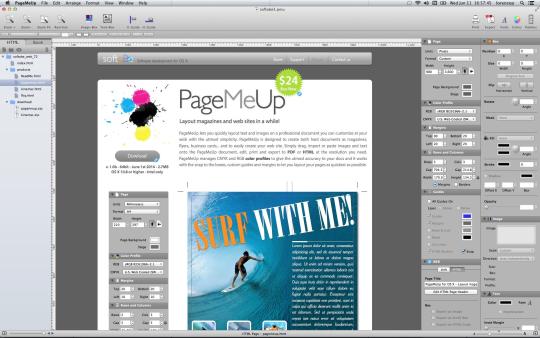

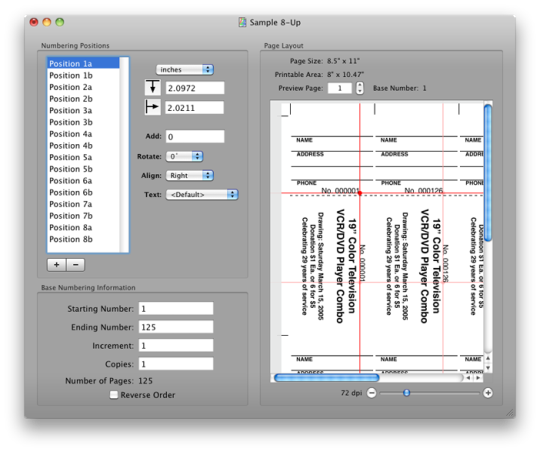
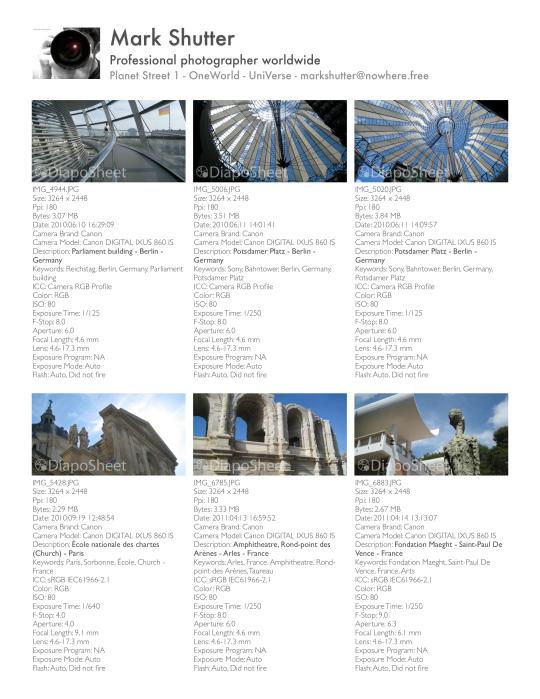
评论没有发现